הפעל את לחצני גלילה של כרטיסיות ב-Google Chrome
הנה איך להפעיל את לחצני גלילה בכרטיסיות ב-Google Chrome.
בנוסף לרצועת הכרטיסיות הניתנת לגלילה עם רוחב הכרטיסיות המתכוונן, Google Chrome מאפשר הפעלת לחצני גלילה של הכרטיסיות. כאשר תכונה זו מופעלת, הדפדפן מציג שני לחצנים נוספים המאפשרים לך לעבור על שורת הכרטיסיות קדימה ואחורה.
פרסומת
כאשר אתה פותח מספר כרטיסיות, הרוחב שלהן יקטן עד שתוכל לראות רק את הסמל. כרטיסיות פתיחה נוספות יגרמו גם לסמל להיעלם. כדי לפתור בעיה זו, Google Chrome כולל א רצועת כרטיסיות ניתנת לגלילה. זה שימושי למשתמשים שפותחים כרטיסיות רבות. הדפדפן מציע את היכולת לגלול את שורת הכרטיסיות, כך שכותרות הכרטיסיות נשארות קריאות, וקל לנווט ביניהן.
עם השינויים האחרונים, Chrome מאפשר לשנות לך את רוחב מינימלי של כרטיסיות עבור רצועת הכרטיסיות הניתנת לגלילה. בנוסף, אתה יכול להפעיל את לחצני הגלילה. לחצני גלילה ללשונית מופיעים רק כאשר אפשרות גלילה בכרטיסיות פעילה. נכון לעכשיו, שתי התכונות צריכות להיות מופעלות עם דגלים. הנה איך זה נראה בפעולה.

פוסט זה יראה לך כיצד להפעיל את לחצני גלילה ב-Google Chrome.
כדי להפעיל לחצני גלילה בכרטיסיות ב-Google Chrome
- פתח את Google Chrome.
- להיכנס
chrome://flags/#scrollable-tabstripבשורת הכתובת, והקש על מקש Enter. - בחר אחת מהאפשרויות "מופעלות", למשל. מופעל - כרטיסיות מתכווצות לרוחב גדול עבור ה רצועת כרטיסיות ניתנת לגלילה אפשרות מהתפריט הנפתח.
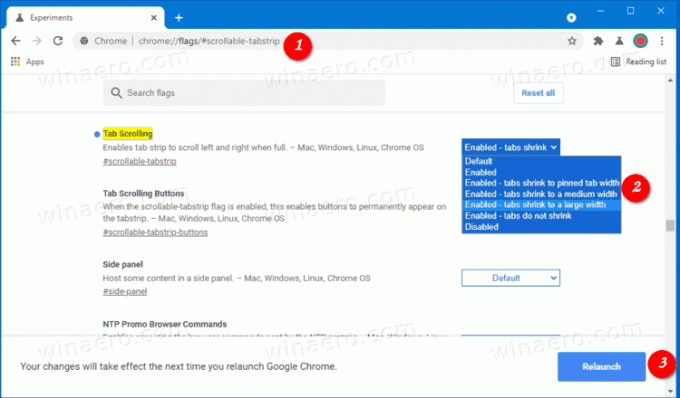
- עכשיו, הקלד
chrome://flags/#scrollable-tabstrip-buttonsבשורת הכתובת. - בחר
מופעלמהתפריט הנפתח עבור לחצני גלילה בכרטיסיות אוֹפְּצִיָה.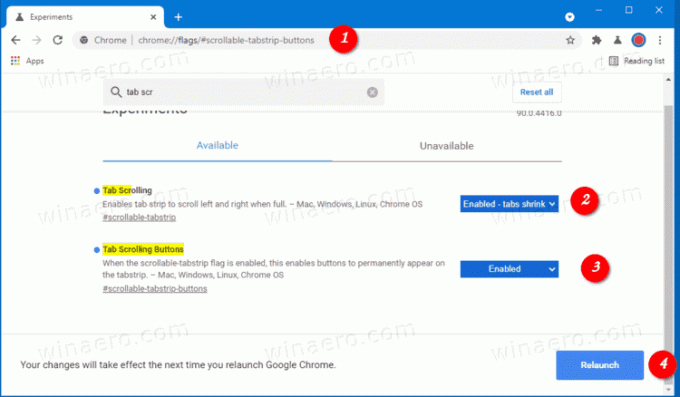
- הפעל מחדש את הדפדפן.
אתה גמור.
כעת פתחו כרטיסיות רבות. תוכלו לראות את כפתורי הגלילה ותוכלו לגלול בכרטיסיות על ידי לחיצה על הכפתורים בסוף רצועת הכרטיסיות, ליד כפתור הכרטיסייה החדשה.
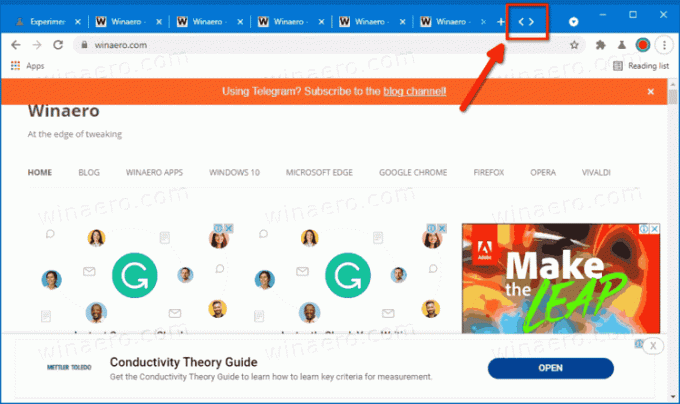
עם כל האפשרויות המתקדמות הללו שנוספו ב-Chrome Canary 90.0.4415.0, גלילה בכרטיסיות הפכה סוף סוף לשימושית עבור משתמשים שנאלצים להתמודד עם שפע של כרטיסיות. אמנם לא ידוע עדיין מתי השינוי יתווסף לגרסה היציבה של הדפדפן, אבל זה לא אמור לקחת כל כך הרבה זמן.
